Įdiekite „Windows“ posistemę, skirtą „Linux 2“, sistemoje „Windows 10“.
Kaip įdiegti WSL2 Windows posistemį, skirtą Linux 2 sistemoje Windows 10
Išleisdama „Windows 10 Build 18917“, „Microsoft“ pristatė WSL 2, „Windows“ posistemį, skirtą „Linux 2“. Jis pristato tikrą „Linux“ branduolį su „Windows“, kuris leis suderinti visą sistemos skambutį. Tai pirmas kartas, kai Linux branduolys pristatomas kartu su Windows. Šiandien pamatysime, kaip įjungti WSL 2 sistemoje Windows 10.
Skelbimas
WSL 2 yra nauja architektūros versija, kuri suteikia Windows posistemio, skirto Linux, paleisti ELF64 Linux dvejetainius failus sistemoje Windows. Ši nauja architektūra keičia šių „Linux“ dvejetainių failų sąveiką su „Windows“ ir jūsų kompiuteriu aparatinė įranga, bet vis tiek suteikia tokią pat vartotojo patirtį kaip ir WSL 1 (dabar yra plačiai prieinama versija).
WSL 2 architektūriniai pokyčiai
WSL 2 naudoja naujausią ir geriausią virtualizacijos technologiją, kad paleistų savo „Linux“ branduolį lengvoje virtualioje mašinoje (VM). Tačiau WSL 2 NEBUS tradicinė VM patirtis. Kai galvojate apie VM, tikriausiai galvojate apie tai, kas lėtai paleidžiama, egzistuoja labai izoliuotoje aplinkoje, sunaudoja daug kompiuterio resursų ir reikalauja jūsų laiko jį valdyti. WSL 2 neturi šių atributų. Tai vis tiek suteiks nepaprastų WSL 1 pranašumų: aukšto lygio integracijos tarp Windows ir Linux, itin greitas įkrovos laikas, mažas resursų plotas ir, geriausia, nereikės jokios VM konfigūracijos arba valdymas.
Pagrindiniai WSL 2 pakeitimai
Kai pirmą kartą pradėsite naudoti WSL 2, pastebėsite kai kuriuos naudotojo patirties pakeitimus.
-
Prieiga prie failų sistemos. Failus turite laikyti „Linux“ failų sistemoje. Norint mėgautis greitesne prieiga prie failų sistemos WSL 2, šie failai turi būti Linux šakninėje failų sistemoje. Dabar „Windows“ programos gali pasiekti „Linux“ šakninę failų sistemą (pvz., „File Explorer“, tiesiog pabandykite paleisti:
explorer.exe /savo bash apvalkale ir pažiūrėkite, kas atsitiks), o tai žymiai palengvins šį perėjimą. -
WSL pasaulinė konfigūracija: Nuo Insider Build 17093 jums pavyko sukonfigūruokite savo WSL platinimo įrenginius naudodami
wsl.conf. -
Pasirinktiniai branduoliai. Galbūt norėsite turėti konkretų branduolį, kuris maitintų jūsų WSL 2 platinimo įrenginius, pvz., naudojant tam tikrą branduolio modulį ir pan. Dabar galite naudoti
branduolysparinktis.wslconfigfailą, kad nurodytumėte kelią į jūsų kompiuterio branduolį, ir tas branduolys bus įkeltas į WSL 2 VM, kai jis bus paleistas. Jei nenurodyta jokia parinktis, grįšite prie Linux branduolio, pateikto su Windows kaip WSL 2 dalimi. - Tu gali naudoti
vietinis šeimininkasprisijungti prie „Linux“ programų iš „Windows“.
- Galiausiai WSL 2 palaikomas ARM64 įrenginiuose.
Pažiūrėkime, kaip įdiegti WSL 2 sistemoje Windows 10
Norėdami įdiegti „Windows“ posistemį, skirtą „Linux 2“, sistemoje „Windows 10“,
- Įgalinkite klasikinę WSL 1 parinktį kaip čia išsamiai aprašyta.
- Dabar atidaryta PowerShell kaip administratorius.
- Vykdykite šią komandą:
Įgalinti – „Windows OptionalFeature“ – Prisijungęs – „FeatureName VirtualMachinePlatform“.. Turite kompiuterį turi virtualizacijos palaikymą, pvz. Intel VT-x, AMD RVI.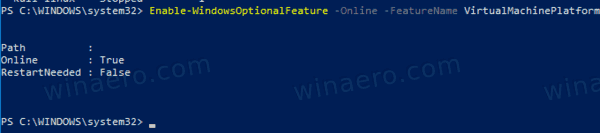
- Iš naujo paleiskite „Windows 10“..
- Dabar vėl atidarykite „PowerShell“ kaip administratorių.
-
Išvardykite galimus WSL platinimus naudojant komandą
wsl.exe -l -v. Pamatysite WSL platinimų ir jų versijų sąrašą.
- Išduokite komandą
wsl --set-version. Pakeiskite platinimo pavadinimą tikruoju platinimo pavadinimu, pvz. Ubuntu:2 wsl --set-version Ubuntu 2.
- Dabar vykdykite komandą
wsl.exe -l -vdar kartą norėdami patikrinti, ar distribucija sėkmingai konvertuota. Žiūrėkite VERSIJA stulpelyje.
Su tavimi baigta! Nurodytą platinimą dabar maitina WSL 2, todėl visos įspūdingos funkcijos pasiekiamos po ranka.
Susiję straipsniai:
- Išvardykite galimus WSL Linux platinimus sistemoje Windows 10
- Pašalinkite vartotoją iš WSL Linux sistemoje Windows 10
- Pridėkite arba pašalinkite „Sudo“ vartotojus „WSL Linux“ sistemoje „Windows 10“.
- Pašalinkite vartotoją iš WSL Linux Distro sistemoje Windows 10
- Pridėkite vartotoją prie WSL Linux Distro sistemoje Windows 10
- Atnaujinkite ir atnaujinkite WSL Linux Distro sistemoje Windows 10
- Paleiskite WSL Linux Distro kaip konkretų vartotoją sistemoje Windows 10
- Iš naujo nustatykite ir išregistruokite „WSL Linux Distro“ sistemoje „Windows 10“.
- Iš naujo nustatykite slaptažodį WSL Linux Distro sistemoje Windows 10
- Visi būdai, kaip paleisti „WSL Linux Distro“ sistemoje „Windows 10“.
- Nustatykite numatytąjį „WSL Linux Distro“ sistemoje „Windows 10“.
- Raskite „WSL Linux Distros“ paleidimą sistemoje „Windows 10“.
- Nutraukite WSL Linux Distro paleidimą sistemoje Windows 10
- Pašalinkite „Linux“ iš „Windows 10“ naršymo srities
- Eksportuokite ir importuokite „WSL Linux Distro“ sistemoje „Windows 10“.
- Pasiekite WSL Linux failus iš Windows 10
- Įgalinkite WSL sistemoje „Windows 10“.
- Nustatykite numatytąjį WSL vartotoją sistemoje „Windows 10“.
- „Windows 10 Build 18836“ rodo WSL/Linux failų sistemą „File Explorer“.


